|
|
文字間隔は、文字の高さに対する割合で自動的に計算されます。初期設定の数値を使用すると、ほとんどのケースで十分な結果が得られますが、特定の位置にぴったりフィットするよう文字全体をコントロールすることもできます。同様にオブジェクト変形ツールで複数行からなるレタリングオブジェクトの行間隔を変更できます。隣り合う文字の形状によっては、文字の間隔が大きすぎり小さすぎたりすることがあります。この視覚効果を補正する為、文字を個別にまたは複数の文字をベースラインに沿って動かし、文字を近づけたり遠ざけたりしながら間隔を調整します。
レタリングオブジェクトを選択して、オブジェクト変形アイコンをクリックします。

文字間隔のコントロールポイントを左右にドラッグし、ベースラインに沿って文字全体の間隔を調整します。

マウスボタンを離してEscを押し、作業を完了します。
参考 配置オプションに均等が選択されている場合、ベースラインに沿って文字は均等に配置されます。均等配置のレタリングの間隔を変更したい場合は、ベースラインの長さを変更します。
行間隔のコントロールポイントを上下にドラッグし、行間隔を変更します。
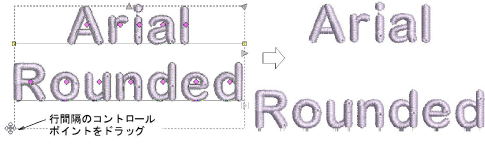
マウスボタンを離してEscを押し、作業を完了します。
文字の中心にあるダイヤ型のコントロールポイントをクリックします。複数の文字を選択する時は、CtrlかShiftを押しながら選択していきます。

ベースラインに沿って選択文字(複数選択された文字)をドラッグするか、矢印キーを使って間隔を調整します。

参考 最初の文字のダイヤ型のコントロールポイントを右クリックし、ドラッグして複数の文字を動かすこともできます。この場合、ライン上の全ての文字が一度に動きます。
マウスボタンを離してEscを押し、作業を完了します。